Android: negaliu išsiųsti tekstinio pranešimo vienam asmeniui

Išspręskite problemą, kai teksto pranešimai nepasiekia tik vieno gavėjo, naudodami šį trikčių šalinimo vadovą.
Kadangi „Android“ įrenginiai gali labai gerai pateikti tinklalapių darbalaukio versijas, manote, kad mobiliesiems skirtų svetainių versijų nebereikės. Manau, kad kartais jie praverčia. Mobiliosios interneto puslapių versijos įkeliamos greičiau, tačiau kartais jos gali neveikti, būti rodomos netinkamai arba pateikti daug mažiau parinkčių nei darbalaukio versija.
Laimei, „Android“ yra keletas būdų, kaip peržiūrėti visas tinklalapių versijas. Štai trys, kuriuos galite naudoti norėdami savo „Android“ paversti plonu, prastu tinklalapių rodymo įrenginiu.
„Google Chrome“, skirta „Android“, yra patogi parinktis, leidžianti greitai peržiūrėti svetainių versijas darbalaukyje. Tiesiog apsilankykite svetainėje, tada pasirinkite „ Meniu “ > „ Prašyti darbalaukio svetainės “.
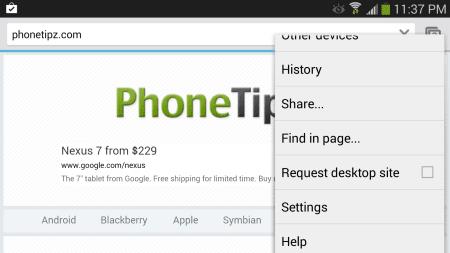
Kai kuriuose tinklalapiuose yra nuoroda, skirta perjungti į darbalaukio versiją. Nuoroda dažniausiai yra paslėpta kažkur puslapio apačioje. Ieškokite nuorodų, kuriose rašoma „ne mobilusis“, „klasikinis“, „visa svetainė“ arba „įprastas puslapis“.
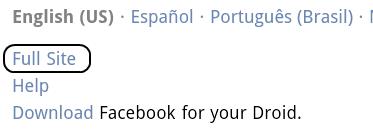
Nustačius vartotojo agentą žiniatinklio naršyklėje, galėsite apsilankyti kiekvienos svetainės, kurioje lankotės nuolat, darbalaukio versijoje. Dauguma „Android Market“ pasiekiamų trečiųjų šalių naršyklių turi galimybę pagal numatytuosius nustatymus nustatyti UAString.
Populiari naršyklė, leidžianti nustatyti vartotojo agentą, yra „ Firefox“ . Galite nustatyti vartotojo agento eilutę kaip norite, atlikdami šiuos veiksmus:
Adreso juostoje įveskite " about:config ", tada paspauskite " Enter ".
Pasirinkite +, kad pridėtumėte eilutę.
„ Vardas “ nustatykite į „ general.useragent.override “.
Bakstelėkite „ Boolean “ ir pakeiskite jį į „ Eilutė “.
„ Įveskite eilutę “ nustatykite bet kurią norimą darbalaukio vartotojo agento eilutę. Pavyzdys: „ Mozilla/5.0 (Windows NT 10.0; Win64; x64) AppleWebKit/537.36 (KHTML, kaip Gecko) Chrome/60.0.3112.113 Safari/537.36 “.
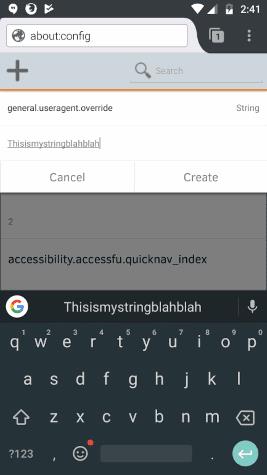
Bakstelėkite „ Sukurti “ ir viskas!
Taigi tai yra 3 variantai, kuriuos turiu jums. To turėtų pakakti, kad „Android“ pateiktų ne mobiliąsias svetainių versijas. Turite dar ką pridėti? Prašome paskelbti toliau esančiame komentarų skyriuje.
Išspręskite problemą, kai teksto pranešimai nepasiekia tik vieno gavėjo, naudodami šį trikčių šalinimo vadovą.
Atlikdami šiuos veiksmus pašalinkite kūrėjo parinkčių pasirinkimą, kuris rodomas „Android“ įrenginio nustatymuose.
Sužinokite, kaip pašalinti pasikartojančius kontaktus iš „Android“ įrenginio.
Kaip įjungti arba išjungti fotoaparato blykstę „Android“ OS.
Kai kurie dalykai, kuriuos reikia išbandyti, jei „Android“ įrenginio ekranas nesisuks automatiškai.
Kaip pakeisti arba išjungti teksto pranešimų skambėjimo toną „Android“ įrenginyje.
Išmokite naudotis Zedge programa, kad galėtumėte pasirinkti iš tūkstančių skirtingų skambėjimo melodijų savo Android įrenginyje.
Naudodami MAME4droid galite mėgautis klasikiniais arkadiniais žaidimais savo Android įrenginyje.
Sąrašas dalykų, kuriuos reikia išbandyti, jei „Android“ įrenginys nepasileidžia tinkamai.
Sužinokite, kaip išspręsti įprastas problemas, kai „Android“ telefonas arba planšetinis kompiuteris atsisako gauti IP adresą.
Reikia padidinti garsumą „Android“ įrenginyje? Šios 5 programos padės.
Pranešimai yra patogūs. Be jų nežinotumėte, kad programai reikia jūsų dėmesio. Problema kyla, kai programa bando būti per daug naudinga
Sužinokite, kaip belaidžiu būdu įkraunamą telefoną įkrauti belaidžiu būdu.
Ar jūsų „Android“ įrenginio nustatymuose trūksta kūrėjo parinkčių meniu? Įgalinkite tai atlikdami šiuos veiksmus.
Mokomoji medžiaga, kaip „Android“ įrenginyje peržiūrėti tinklalapių darbalaukio versijas.
Ar naudojant „Wi-Fi“, 3G arba 4G/LTE ryšį sunaudojama daugiau akumuliatoriaus energijos? Šiame įraše išsamiai atsakome į klausimą.
Įdomu, ar galite naudoti tą įkroviklį iš kito įrenginio su savo telefonu ar planšetiniu kompiuteriu? Šiame informaciniame įraše rasite keletą atsakymų.
Kaip pakeisti DPI nustatymą „Android“ telefone arba planšetiniame kompiuteryje.
Kaip įjungti arba išjungti rašybos tikrinimo funkcijas „Android“ OS.
Sužinokite, kaip naudoti vaizdo vaizde režimą „Android“, kuriame veikia „Oreo“, naudodami šią mokymo programą.
Įvedę root teises į „Android“ telefoną, gausite visišką prieigą prie sistemos ir galėsite paleisti daugybę programų, kurioms reikalinga root teisė.
„Android“ telefono mygtukai skirti ne tik garsumui reguliuoti ar ekranui pažadinti. Atlikus kelis paprastus pakeitimus, jie gali tapti sparčiaisiais klavišais, skirtais greitai nufotografuoti, praleisti dainas, paleisti programas ar net įjungti avarines funkcijas.
Jei palikote nešiojamąjį kompiuterį darbe ir turite skubiai išsiųsti ataskaitą viršininkui, ką daryti? Naudokite išmanųjį telefoną. Dar sudėtingiau – paverskite telefoną kompiuteriu, kad galėtumėte lengviau atlikti kelias užduotis vienu metu.
„Android 16“ turi užrakinimo ekrano valdiklius, kad galėtumėte keisti užrakinimo ekraną pagal savo skonį, todėl užrakinimo ekranas yra daug naudingesnis.
„Android“ vaizdo vaizde režimas padės sumažinti vaizdo įrašą ir žiūrėti jį vaizdo vaizde režimu, žiūrint vaizdo įrašą kitoje sąsajoje, kad galėtumėte atlikti kitus veiksmus.
Vaizdo įrašų redagavimas „Android“ sistemoje taps lengvas dėka geriausių vaizdo įrašų redagavimo programų ir programinės įrangos, kurią išvardijome šiame straipsnyje. Įsitikinkite, kad turėsite gražių, magiškų ir stilingų nuotraukų, kuriomis galėsite dalytis su draugais „Facebook“ ar „Instagram“.
„Android Debug Bridge“ (ADB) yra galinga ir universali priemonė, leidžianti atlikti daugybę veiksmų, pavyzdžiui, rasti žurnalus, įdiegti ir pašalinti programas, perkelti failus, gauti šaknines ir „flash“ ROM kopijas, kurti įrenginių atsargines kopijas.
Su automatiškai spustelėjamomis programėlėmis. Jums nereikės daug ką daryti žaidžiant žaidimus, naudojantis programėlėmis ar atliekant įrenginyje esančias užduotis.
Nors stebuklingo sprendimo nėra, nedideli įrenginio įkrovimo, naudojimo ir laikymo būdo pakeitimai gali turėti didelės įtakos akumuliatoriaus nusidėvėjimo sulėtinimui.
Šiuo metu daugelio žmonių mėgstamas telefonas yra „OnePlus 13“, nes be puikios aparatinės įrangos, jis taip pat turi jau dešimtmečius egzistuojančią funkciją: infraraudonųjų spindulių jutiklį („IR Blaster“).


























